In Computernetzwerken wird ein Proxyserver als Knoten des Netzwerks bezeichnet, der als Verbindung oder Vermittler zwischen zwei Computern A – C dient, sodass der Proxyserver als B-Computer fungieren kann und die Identität des Geräts verbirgt . Vor dem Team C. Auf diese Weise muss A, wenn es erforderlich ist, eine Anforderung an C zu richten, zuerst B durchlaufen, das vor C angezeigt wird, das es ausführt. Wenn also Team C eine Antwort gibt, wird dies von B empfangen, das Anschließend wird es an Team A gesendet, das die Anfrage ursprünglich gestellt hat.
Mit Hilfe des Proxys bleibt die Identität von A also verborgen oder getarnt, was der Hauptvorteil der Verwendung eines Proxys ist. Außerdem können wir nicht vergessen, dass es uns die Möglichkeit bietet, Webadressen einzugeben, die ursprünglich für unsere IP gesperrt oder eingeschränkt wurden aufgrund politischer oder geografischer Beschränkungen.
Obwohl die Erklärung vielleicht etwas verwirrend oder komplex ist, dass die Anwendung in der Praxis sehr einfach ist und sich auf eine Reihe sehr einfacher Schritte beschränkt, zeige ich Ihnen, wie Sie einen Proxy im Internet Explorer konfigurieren.
Schritt 1
Zu Beginn greifen wir auf eine Webadresse zu, um unsere tatsächliche IP-Adresse zu diesem Zeitpunkt anzuzeigen . Die URL der Website, auf die wir zugreifen, lautet: www.whatsmyipaddress.com .

Wenn Sie diese Website aufrufen, sehen Sie unsere öffentliche IP sowie den geografischen Standort des Anbieters, mit dem wir verbunden sind.
Schritt 2
Navigieren Sie dann zu einer anderen Website mit der URL: www.hidemyass.com
Dies ist eines der am häufigsten verwendeten Websites zum Auffinden der Konfiguration von Proxyservern . Hier finden wir Proxy-Adressen von praktisch jedem, die wir auf unserem PC konfigurieren und ausprobieren können.
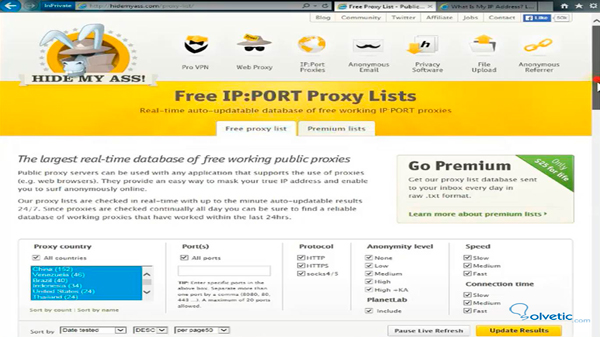
Schritt 3
Sobald wir die im vorherigen Schritt erwähnte Adresse eingegeben haben, klicken wir auf das dritte Symbol von links nach rechts im oberen Menü, das mit dem Etikett “IP-Port-Proxies” gekennzeichnet ist
Da wir uns in diesem Fenster befinden, scrollen wir nach unten und sehen eine Liste aktualisierter Proxy-Server, aus der hervorgeht, wann Sie Ihre Informationen, Ihre IP-Adresse, Ihren Verbindungsport und das Herkunftsland das letzte Mal aktualisiert haben , seine Geschwindigkeit, Verbindungszeit, Verbindungstyp und Anonymitätskapazität.
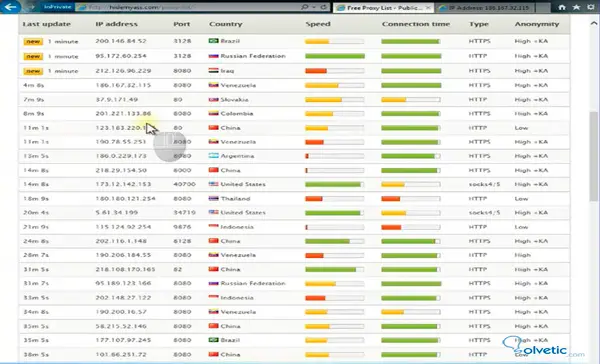
Ich empfehle Ihnen, eine zu wählen, die kürzlich aktualisiert wurde und eine gute Geschwindigkeit und Verbindungszeit aufweist. Sie sollten jedoch berücksichtigen, dass bei denjenigen, die schneller angezeigt werden, mit Sicherheit mehr Clients verbunden sind. Je mehr Kunden Sie haben, desto mehr sind davon betroffen Ihre Antwortgeschwindigkeit.
Auf die gleiche Weise sollten Sie berücksichtigen, dass nach der Konfiguration des Proxys Ihre Internetverbindung über einen Vermittler hergestellt wird. Sie können also nicht davon ausgehen, dass sie so schnell ist. Wahrscheinlich ist Ihre Verbindungsgeschwindigkeit jedoch etwas langsamer als gewöhnlich Die Unterschiede können in vielen Fällen nicht wahrnehmbar sein.
Schritt 4
Ich werde einen Proxy in China auswählen …
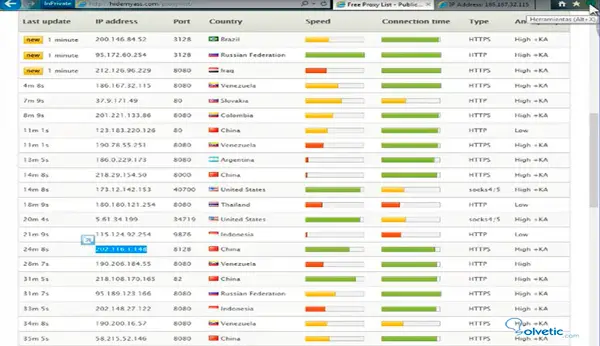
Wie Sie sehen, habe ich Ihre IP-Adresse ausgewählt und kopiert.
Und jetzt gehe ich zum Symbol für die Browsereinstellungen in der oberen rechten Ecke und klicke im Dropdown-Menü auf “Internetoptionen”. Das folgende Fenster wird geöffnet …
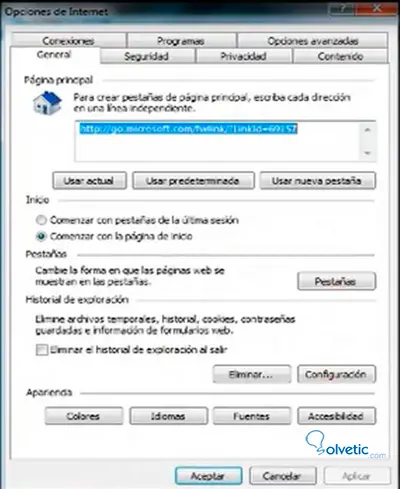
Schritt 5
Wählen Sie dann die Registerkarte “Verbindung” und gehen Sie nach der Bereitstellung zur Schaltfläche “LAN-Einstellungen”
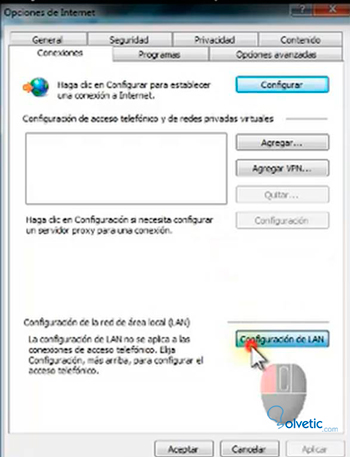
Im Popup-Fenster fügen wir die Adresse, die wir kopieren, in das Adressfeld ein und schreiben dann in das Portfeld den entsprechenden Port an diese Adresse.
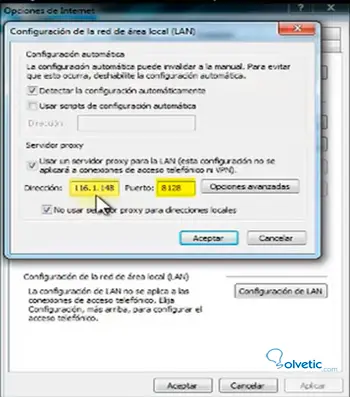
Es ist zu beachten, dass wir in diese Felder die Adresse und den Port genau so schreiben müssen, wie sie in der Liste aufgeführt sind, da uns ein Fehler daran hindert, eine Verbindung zum Internet herzustellen.
Schritt 6
Sobald wir die angeforderten Informationen korrekt geschrieben haben, klicken wir auf die Schaltfläche “Erweiterte Optionen” und gelangen zum nächsten Fenster.

In dem wir überprüfen, dass dies das Kästchen aktiviert, das dem Text “Für alle Protokolle denselben Server verwenden” entspricht, drücken wir ” Akzeptieren” und markieren im verbleibenden Fenster das Kästchen mit dem Text “Für lokale Adressen keinen Proxyserver verwenden”.
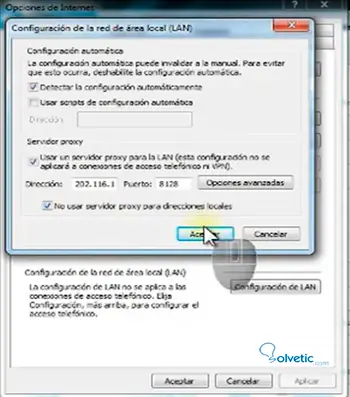
Drücken Sie Akzeptieren und wir haben die Konfiguration abgeschlossen.
Jetzt müssen wir nur noch die Navigation testen und erneut überprüfen, ob sich die IP-Adresse geändert hat.
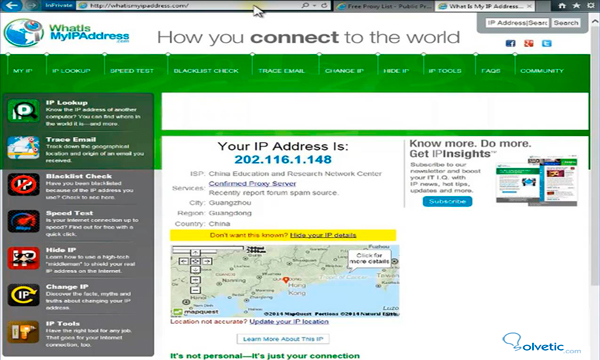
Wenn die Navigation aus irgendeinem Grund sehr langsam ist oder wir nicht navigieren können, müssen wir die Konfiguration mit einem anderen verfügbaren Proxy versuchen.
